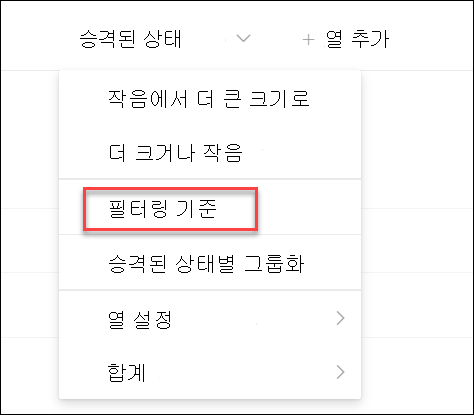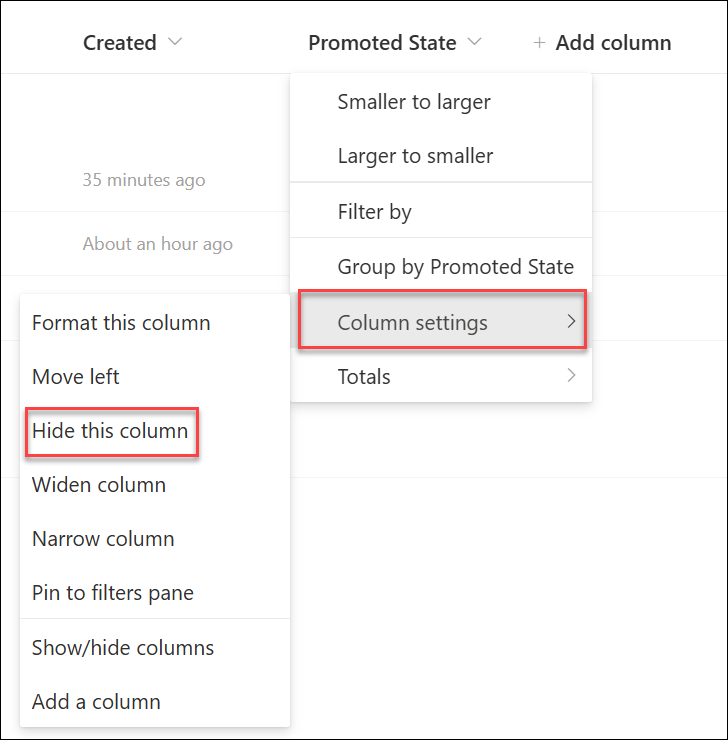SharePoint 페이지 및 뉴스 게시물을 찾는 방법
Applies To
Microsoft 365의 SharePoint만들거나 저장하거나 게시하는 페이지 및 뉴스 게시물은 사이트의 페이지 라이브러리에 저장됩니다.
다음은 SharePoint에 페이지를 저장하는 방법을 간략하게 보여주는 그림입니다. organization 여러 사이트가 있고 각 사이트에는 자체 페이지 라이브러리가 있습니다. 라이브러리에는 페이지가 구성된 폴더가 있을 수 있습니다.
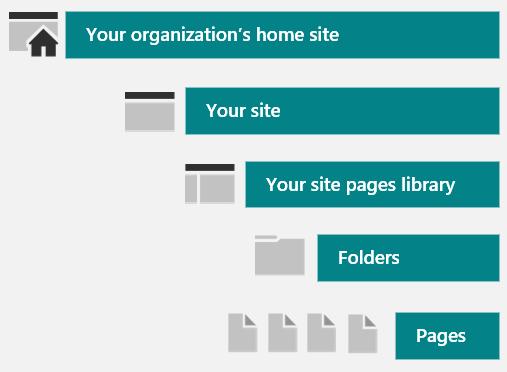
Pages 라이브러리에 도착하는 방법
-
페이지가 있는 사이트로 이동합니다.
-
위쪽 또는 왼쪽 탐색 영역에서 페이지를 선택합니다.사이트 위쪽 또는 왼쪽에 페이지가 표시되지 않으면 오른쪽 위에 있는 설정

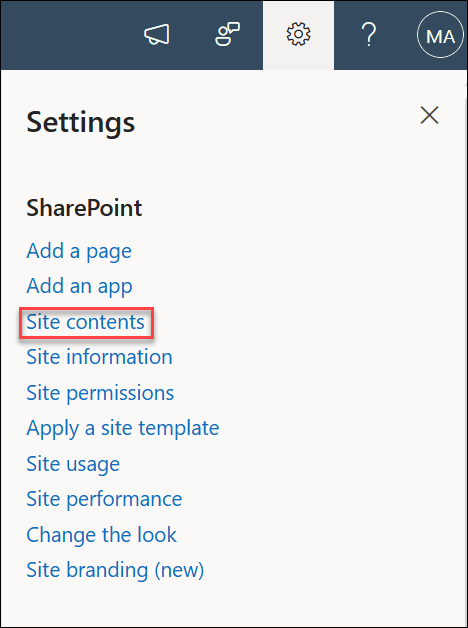
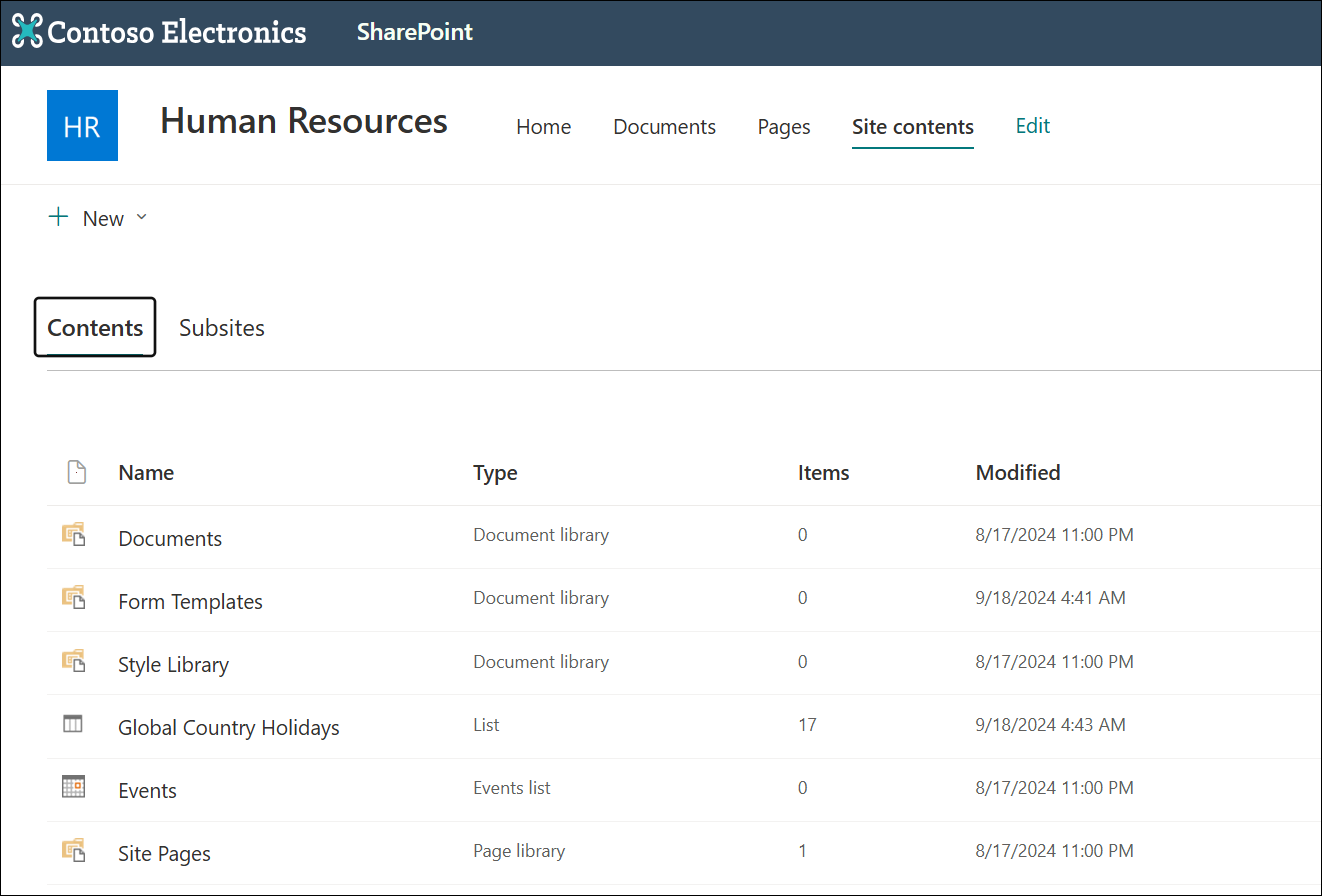
-
이름 열에서 페이지 또는 뉴스 게시물의 이름을 찾습니다. 폴더에 있을 수 있습니다.
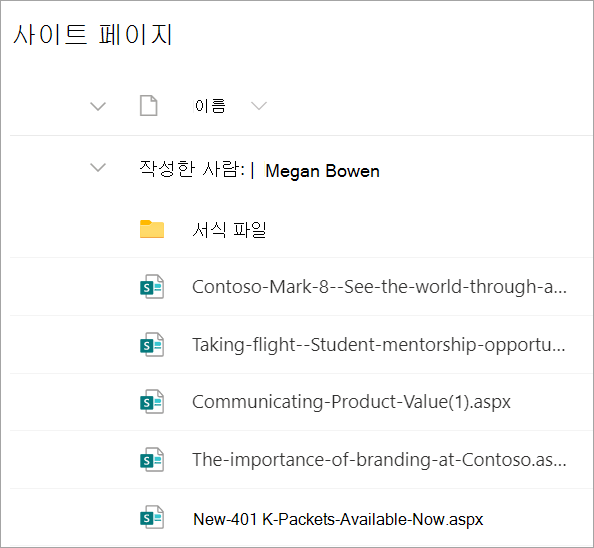
-
필요에 따라 필터 또는 정렬 옵션을 사용하여 페이지를 찾을 수 있습니다.
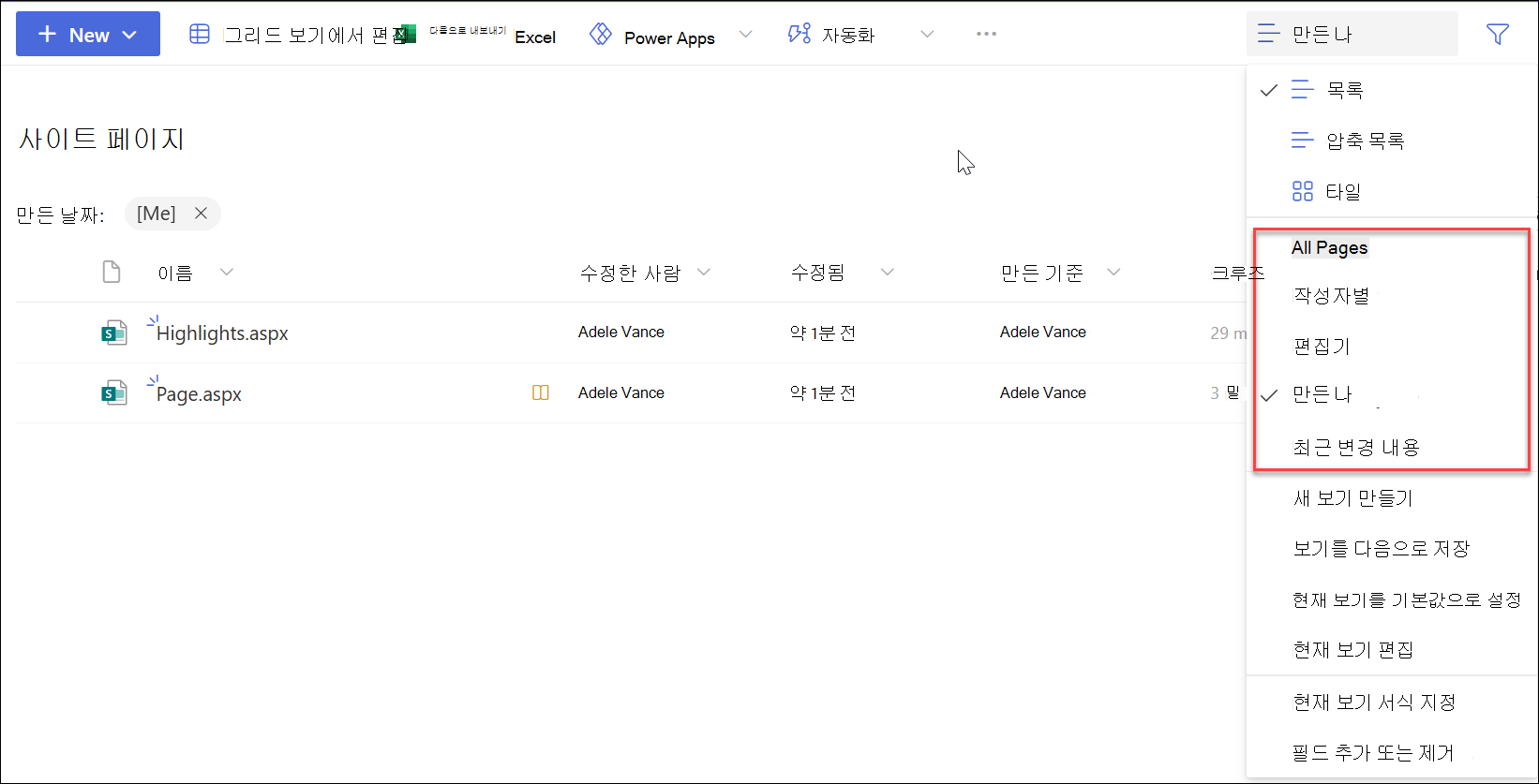
페이지 라이브러리에서 뉴스 게시물을 찾는 방법
뉴스 게시물은 추가 기능이 있는 페이지이므로 페이지 라이브러리에 저장됩니다. 뉴스 게시물을 일반 페이지와 구분하려면 승격된 상태 열을 추가하고 페이지의 경우 승격된 상태 값 0, 뉴스 게시물의 경우 1을 기준으로 정렬하거나 필터링할 수 있습니다.
-
사이트 페이지 라이브러리에서 열의 끝으로 이동하여 +열 추가를 선택합니다.
-
옵션을 아래로 스크롤하고 열 표시/숨기기를 선택합니다.
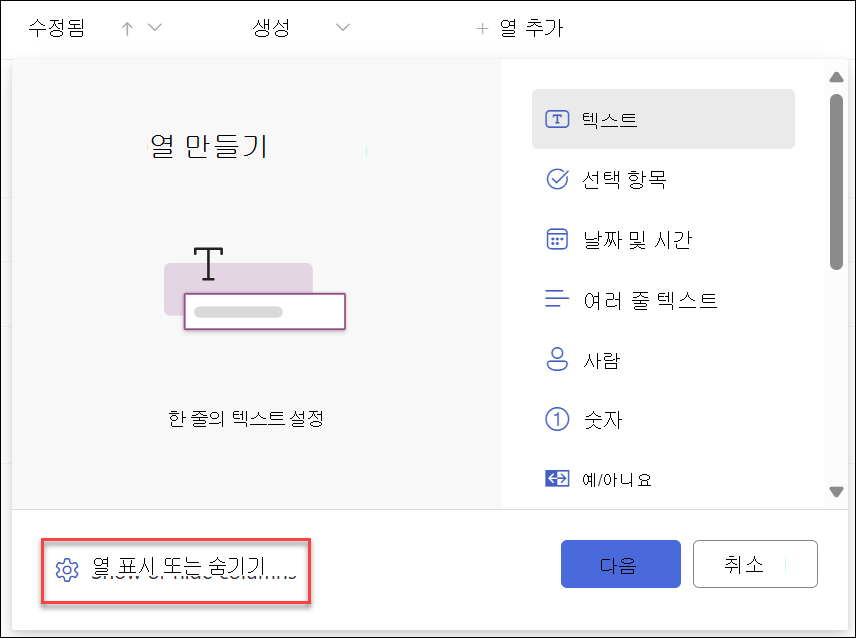
-
승격됨 상태를 선택한 다음 맨 위에서 적용을 클릭합니다.
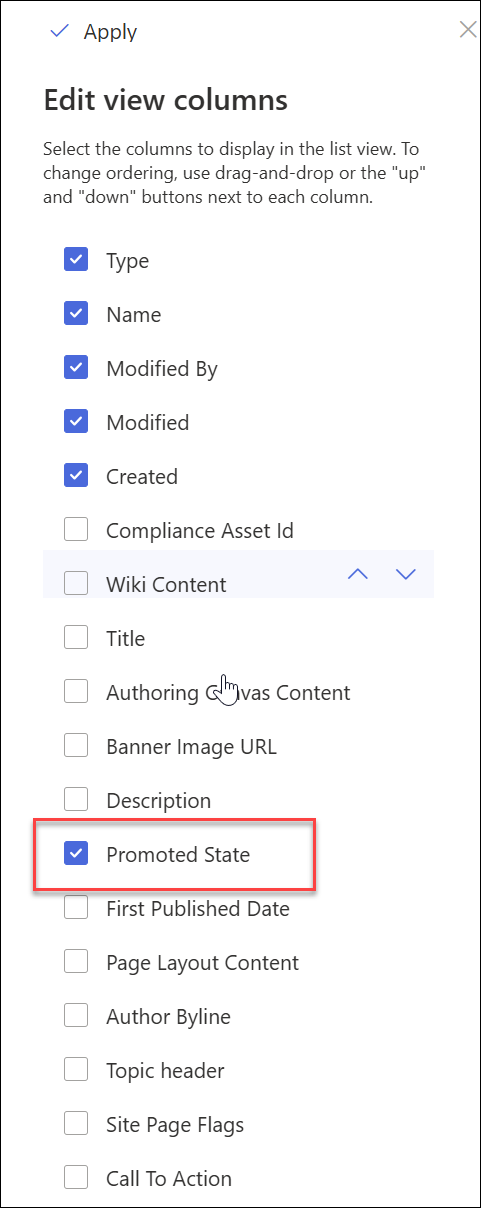
-
이제 각 페이지/뉴스 게시물의 승격된 상태 열에 0 또는 1이 표시됩니다. 0은 페이지를 나타내고 1은 뉴스 게시물을 나타냅니다.

-
승격된 상태 열에서 1을 정렬하거나 필터링하여 모든 뉴스 게시물을 쉽게 볼 수 있습니다. 열의 드롭다운 메뉴에서 필터를 선택하여 이 작업을 수행할 수 있습니다